Chromebook'larda harika izleme dörtgenleri ve klavyeler bulunur. Bununla birlikte, doğru durumda kullanıldığında tam boyutlu bir klavye ve fare çok daha iyidir. Kablolu bir aksesuar işinizi görse de, daha az kablo, daha az dağınık bir çalışma alanı anlamına gelir. Bluetooth aksesuarlarınızı Chromebook'unuzla bu şekilde eşleştirebilirsiniz!
- Bluetooth aksesuarlarınızı Chromebook'unuzla nasıl eşleştirebilirsiniz?
- Bir Bluetooth cihazını Chromebook'unuzdan nasıl kaldırabilirsiniz?
Bluetooth aksesuarlarınızı Chromebook'unuzla nasıl eşleştirebilirsiniz?
- tıklayın profil fotoğrafı sağ alt köşede
- Bluetooth şu anda devre dışıysa, aç / kapat etkinleştirmek için.
- Bunu yapmanın yolu cihaza göre değişir, bu yüzden nasıl yapılacağını öğrenmek için verilen kılavuzu okuyun.
- Chromebook'unuza geri dönün, Aşağı kaydır eşleştirmeye çalıştığınız cihazı bulana kadar Eşlenmemiş cihazlar listesinde
- Tıkla cihaz adı ve bağlantıyı bekleyin.

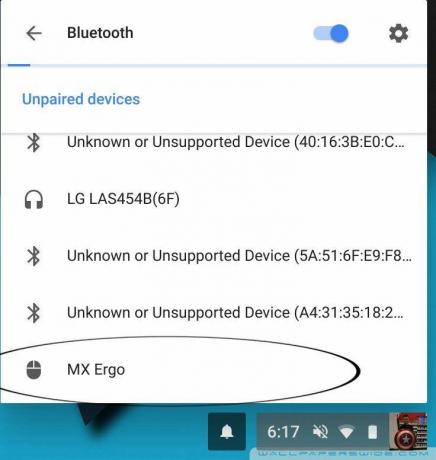
Cihaz eşlendikten sonra, cihazın artık kullanıma hazır olduğunu belirten bir bildirim göreceksiniz.
Bluetooth cihazının tüm kullanıcılar tarafından kullanılabileceğini unutmayın. Örnek olarak: Chromebook'unuzu çocuklarınızla paylaşıyorsanız, sesleri eşleştirilmiş bir hoparlörden gelebilir.

Bir Bluetooth cihazını Chromebook'unuzdan nasıl kaldırabilirsiniz?
Bir aygıtı kaldırmak isteyebilirsiniz veya kaldırmanız gerekebilir. Neyse ki, bu kadar kolay.
- Aç ayarlar menüsüve tıklayın Bluetooth.
- Tıkla üç nokta yanında cihaz kaldırmak istiyorsunuz.
- Tıklamak aygıtı kaldır.

Chromebook'unuzla kaç cihaz eşleştiriyorsunuz? Aşağıda bize bildirin!
